Carta pai sesuai untuk memaparkan pelbagai bahagian keseluruhan. Microsoft Excel menawarkan alat penciptaan carta pai terbina dalam yang membolehkan anda menambah jenis visual ini pada hamparan anda dalam beberapa klik sahaja.
Dengan gaya dan pilihan penyesuaian yang berbeza, anda bukan sahaja boleh mencipta carta pai yang berguna dalam Excel tetapi juga menarik pada masa yang sama.
Cara Membuat Carta Pai dalam Excel
Walaupun beberapa ciri untuk menyesuaikan carta pai berbeza sedikit, proses untuk menciptanya adalah sama dalam Excel pada Windows, Mac dan web.
- Pilih data yang anda mahu gunakan untuk carta. Anda boleh melakukan ini dengan mudah dengan menyeret kursor anda melalui julat sel.
- Pergi ke tab Sisip dan klik anak panah lungsur Carta Pai . Dalam Excel di web , ini hanyalah satu butang kerana pada masa ini hanya terdapat satu reka bentuk carta pai yang tersedia.
- Pada Windows atau Mac, pilih jenis carta pai yang anda ingin gunakan. Anda boleh memilih daripada tiga carta 2-D atau carta pai 3-D.
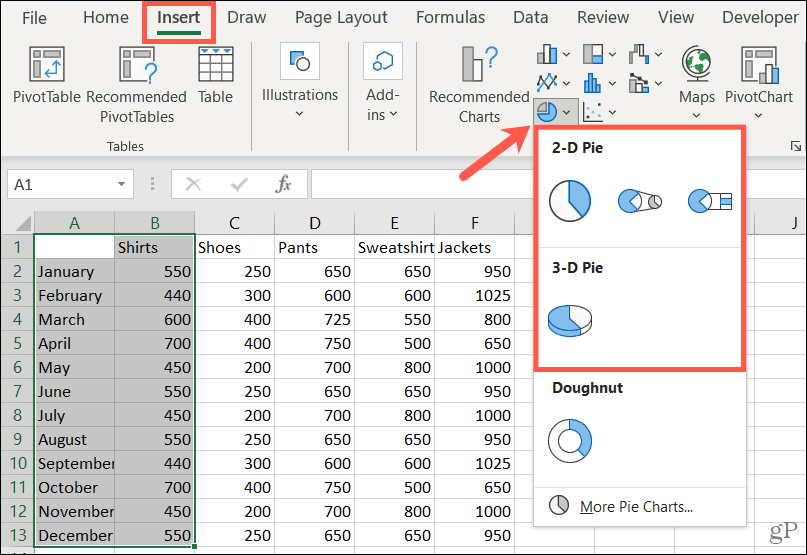
Anda akan melihat carta pai itu muncul terus ke dalam hamparan anda, sedia untuk anda sesuaikan!
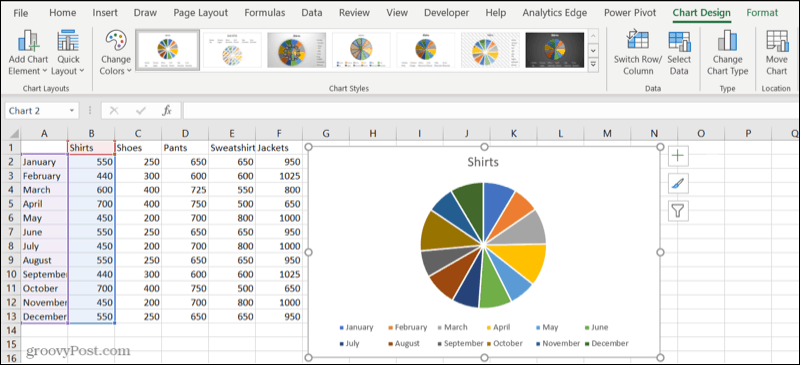
Sesuaikan Carta Pai dalam Excel
Sebaik sahaja anda memasukkan carta pai anda, pilihnya untuk memaparkan tab Reka Bentuk Carta. Alat ini memberi anda semua yang anda perlukan untuk menyesuaikan carta anda sepenuhnya.
Anda boleh menambah elemen carta seperti legenda atau label, melaraskan reka letak, menukar warna, memilih gaya baharu, menukar lajur dan baris, mengemas kini set data, menukar jenis carta atau mengalihkan carta.

Excel pada Windows menawarkan ciri tambahan untuk menyesuaikan carta anda. Pilih carta dan anda akan melihat tiga butang muncul di sebelah kanan untuk Elemen Carta, Gaya Carta dan Penapis Carta.
Dua butang pertama sepadan dengan butang yang sama dalam reben. Jadi anda boleh menggunakan Elemen Carta untuk menambah lebih banyak item atau memilih kedudukannya pada carta.
Dengan Gaya Carta, anda boleh memilih daripada pelbagai skema warna dan gaya dalam satu tempat yang berguna.
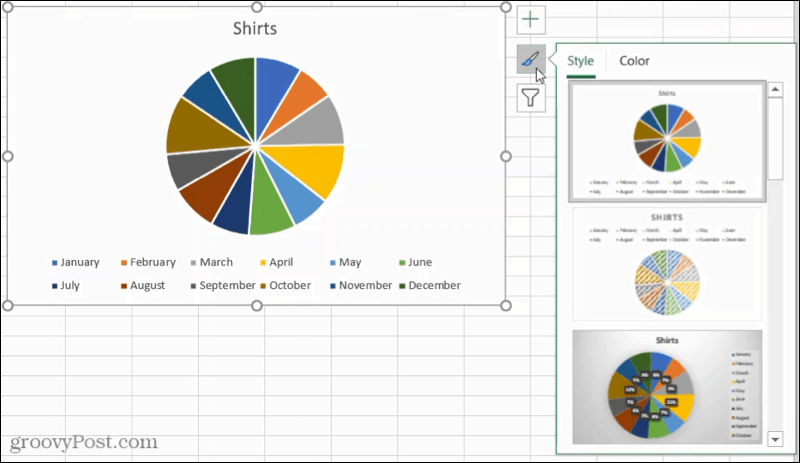
Jika anda ingin memilih bahagian data anda yang berbeza untuk carta, gunakan Penapis Carta. Selain itu, anda boleh menuding kursor anda pada kategori untuk menyerlahkan bahagian pai itu.
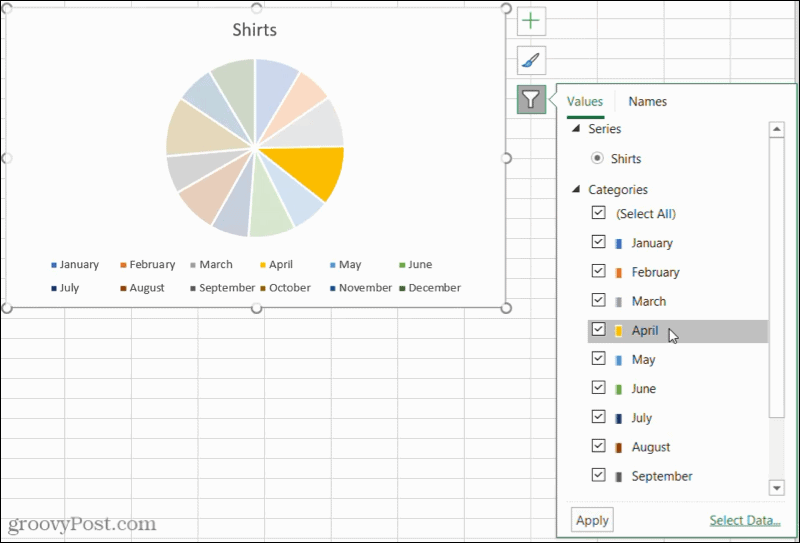
Ubah saiz dan Alihkan Carta
Jika anda telah bekerja dengan jenis carta lain dalam Excel, maka anda akan gembira mengetahui ia adalah sama mudah untuk mengubah saiz atau mengalihkan carta pai.
Untuk mengubah saiz carta pai, seret masuk atau keluar dari salah satu sudut atau tepi.
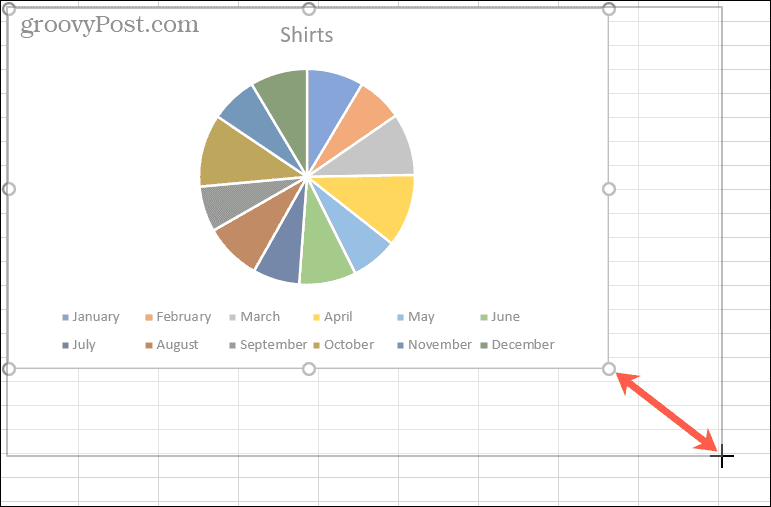
Untuk mengalihkan carta pai, pilihnya dan gunakan anak panah empat segi untuk menyeretnya ke tempat baharunya pada helaian anda.
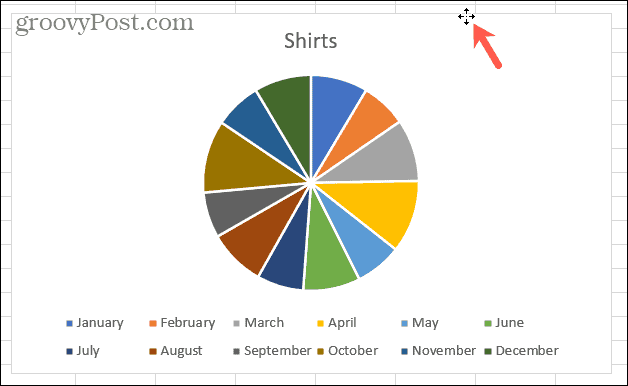
Sesuaikan Carta Pai Anda dan Paparkan Data Anda
Carta pai ialah alat yang hebat untuk memaparkan data anda. Mereka membenarkan khalayak anda melihat data dengan baik, kemas dan sepintas lalu. Jika anda mempunyai versi yang lebih lama, seperti Excel 2007 atau Excel 2010, lihat cara membuat carta pai dalam versi tersebut .
Dan untuk jenis visual lain, lihat cara membuat carta Gantt dalam Excel atau membuat plot berselerak untuk mempersembahkan data anda .

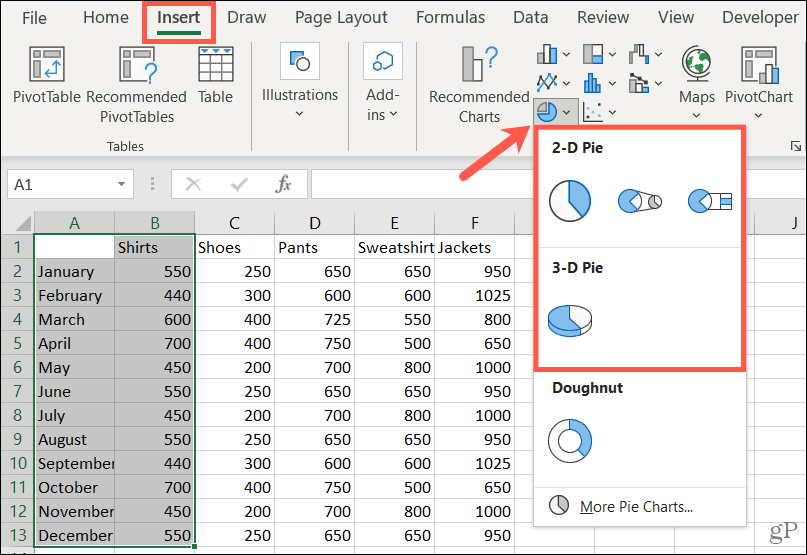
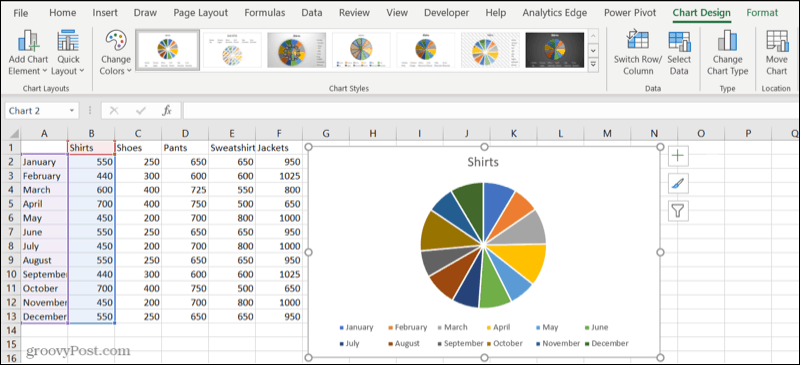

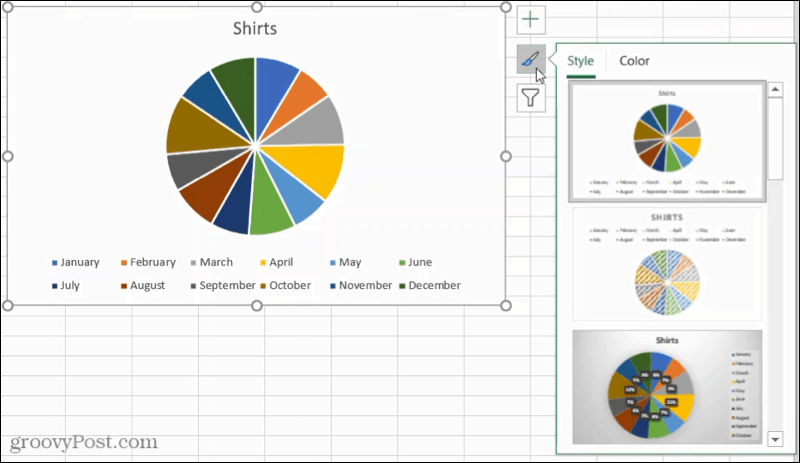
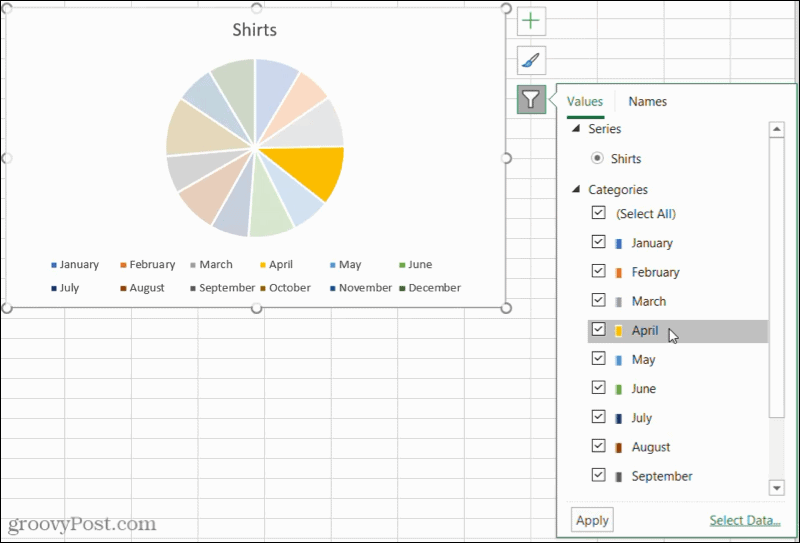
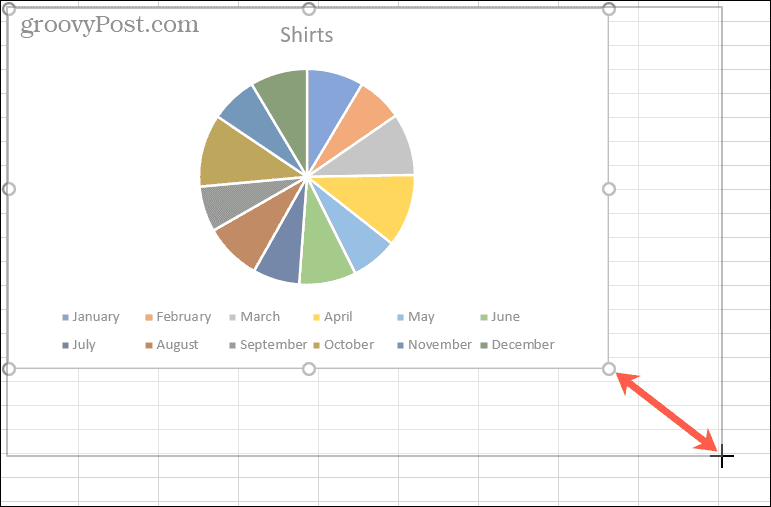
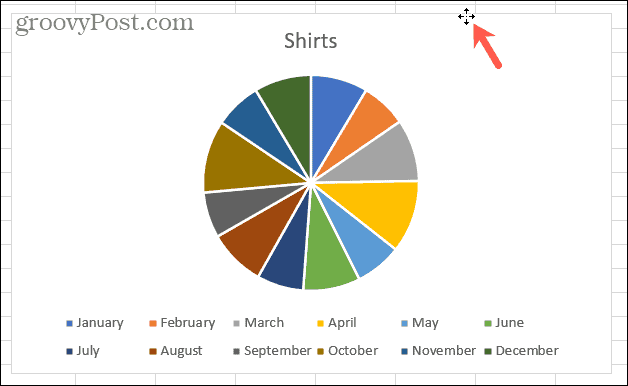


![Bagaimana Untuk Selesaikan Masalah Lampu Merah Pengawal PS4? [Penyelesaian Dicuba & Diuji] Bagaimana Untuk Selesaikan Masalah Lampu Merah Pengawal PS4? [Penyelesaian Dicuba & Diuji]](https://luckytemplates.com/resources1/images2/image-6314-0408151057238.png)





